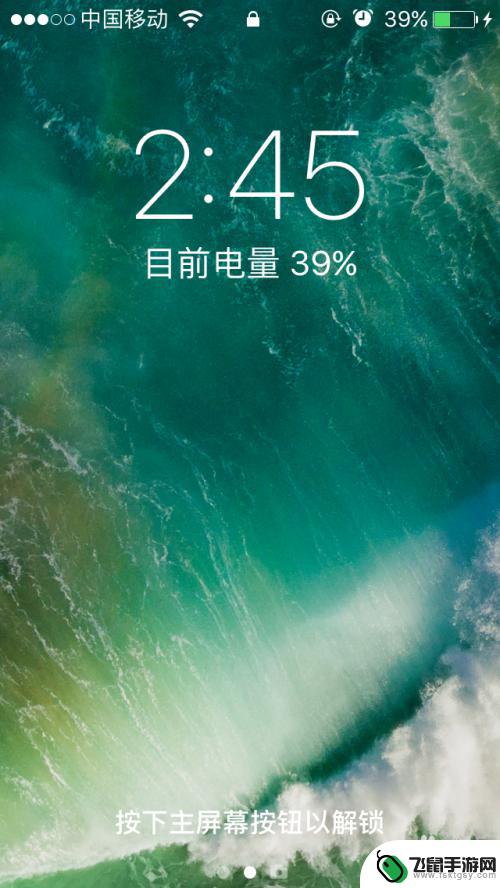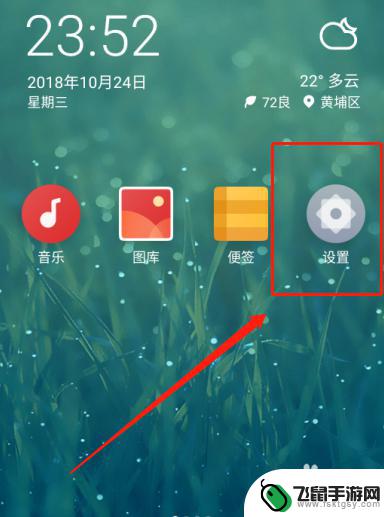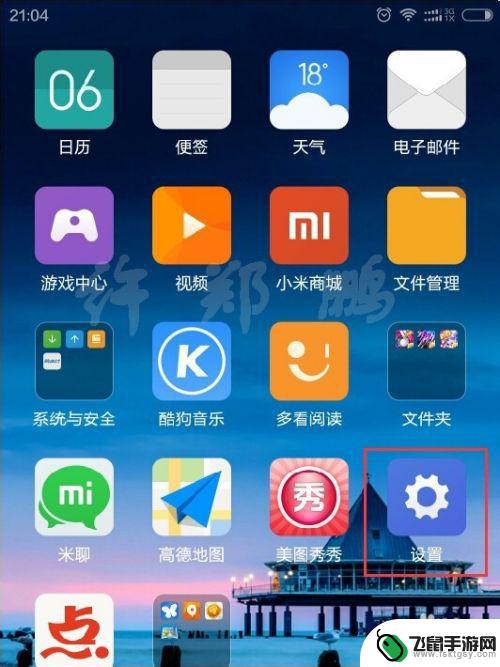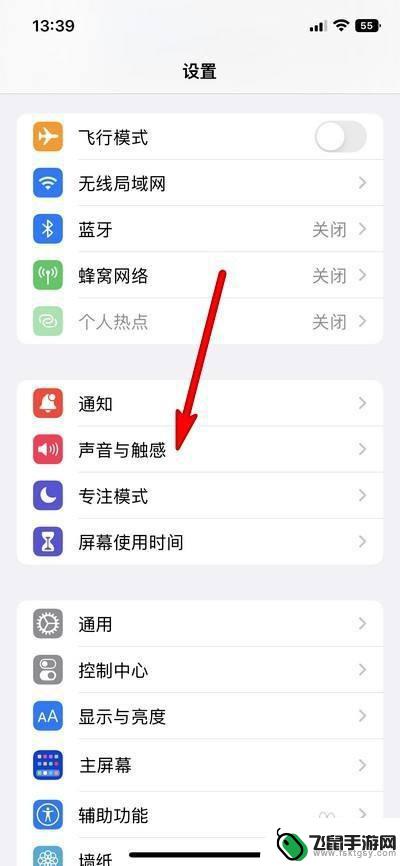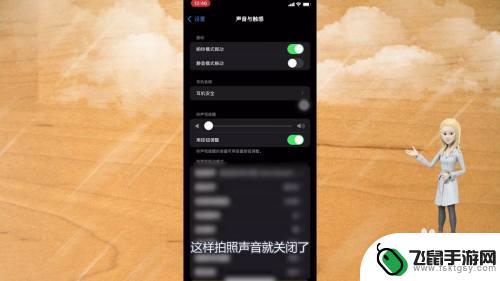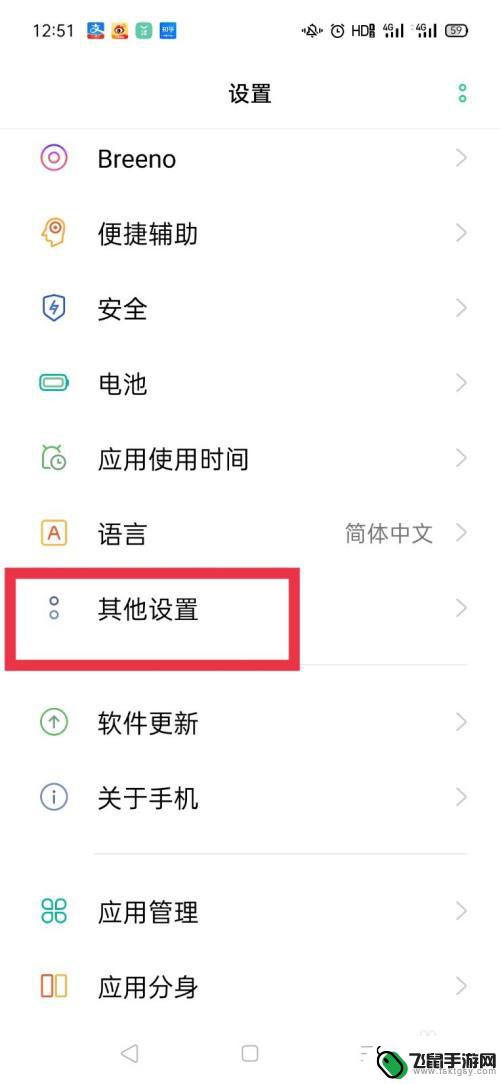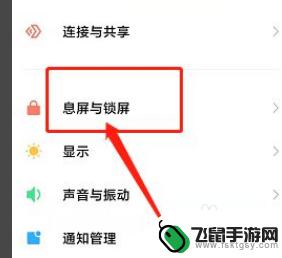手机解锁如何把声音关闭 小米手机如何关闭锁屏时的声音
时间:2024-04-21来源:飞鼠手游网
在日常生活中,我们经常会遇到手机解锁或者锁屏时发出声音的情况,而对于一些用户来说,这种声音可能会显得有些烦人。尤其是在一些安静的场合,比如会议室、图书馆等地方,这种声音更是会引起不必要的尴尬。针对小米手机用户来说,如何才能简单地关闭解锁或者锁屏时的声音呢?接下来就让我们一起来了解一下解决方法。
小米手机如何关闭锁屏时的声音
操作方法:
1.首先我们要打开手机,在自己的手机桌面上。手指向下滑动,然后选择上方的静音,点击一下,静音开启之后,锁屏的声音就没有了,不过这样也会影响到别人给自己来电话。
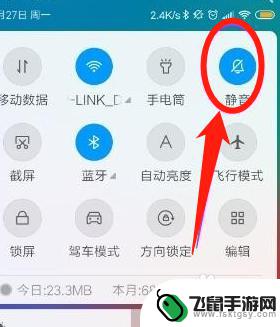
2.我们在手机桌面上找到设置,点击打开进入设置的主界面中。在设置的主界面,找到声音和震动选项,点击打开。
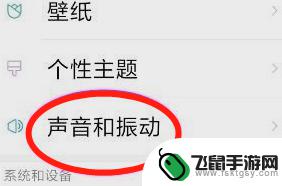
3.找到锁屏提示音选项,目前右侧的按钮是打开着的状态。把锁屏提示音右侧的按钮关闭,那么锁屏的声音自然就关掉了。
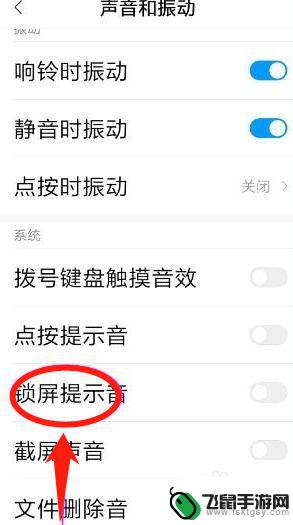
4.我们在点击完关闭按钮之后,这样就关闭了手机锁屏的提示音,大家可以试着关机看下已经不会有声音了。
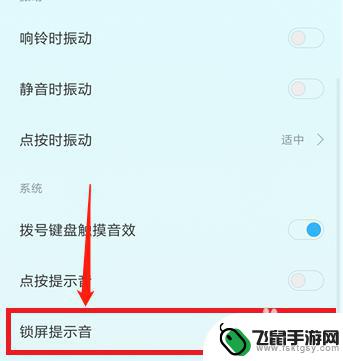
以上就是手机解锁如何把声音关闭的全部内容,如果遇到这种情况,你可以按照以上操作进行解决,非常简单快速。